
Здравия!
Чаще всего поменять формат у образа диска требуется, когда какая-нибудь программа его не поддерживает (например, некоторые виртуальные машины видят только ISO-образы… И чтобы открыть образ MDF в ней — требуется его переконвертировать сначала в ISO, а потом уж подключать…).
Собственно, в рамках этой заметки рассмотрю неск. способов преобразования образов из одного формата в другой. Правда, здесь сразу же следует сделать одну ремарку: образы с играми (с защитой) и загрузочные — плохо поддаются преобразованию*.
📌* Важный момент!
Не каждый образ можно конвертировать из одного формата в другой! Дело в том, что в образах могут быть не только обычные файлы (отображаемые в проводнике), но и скрытые разделы, служебная информация, топология диска (и т.д.), которую не всегда можно перенести в другой формат.
Например, после «неправильной конвертации» загрузочный образ с ОС может перестать быть загрузочным (ПК его не будет видеть).
Поэтому я бы порекомендовал протестировать «вдоль и поперек» полученный (после преобразования) образ, прежде чем всецело полагаться на него…
*
Неск. примеров и утилит для конвертации образов
Способ 1 (Alcohol 120%)
Не могу не поставить на первое место программу Alcohol: она позволяет не только открывать кучу разных форматов, но и преобразовывать один в другой (что интересно: после ее установки у многих отпадает необходимость вообще что-то конвертировать, т.к. Alcohol «всеяден»…).
Alcohol 120% (www.alcohol-soft.com/)
Позволяет открывать: mds/mdf, ccd/img/subb (CloneCD), cue/bin, nrg (NERO), iso, bwt/bwi/bws (BlindSuite image), cdi.
Позволяет создавать: образы в форматах mdf и iso.
Как пользоваться: установка у программы стандартная (не рассматриваю). После запуска нужно добавить образы в главное окно программы (клавиша INS в помощь). Затем кликнуть правой кнопкой мыши по нужному и смонтировать его. См. скрин ниже. 👇
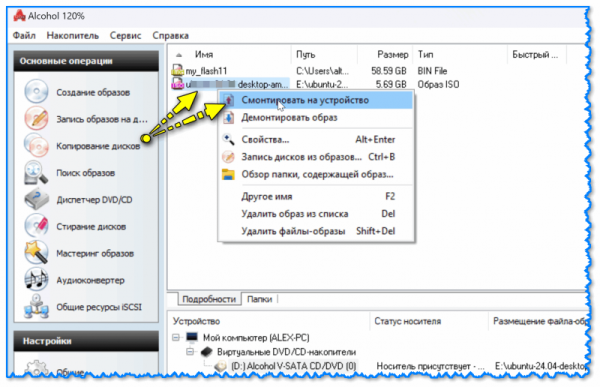
Смонтировать на устройство — Alcohol 120%
Далее в меню выбрать «Создание образов», перейти в параметры чтения и выбрать формат для сохранения. На выбор программа дает MDF или ISO.
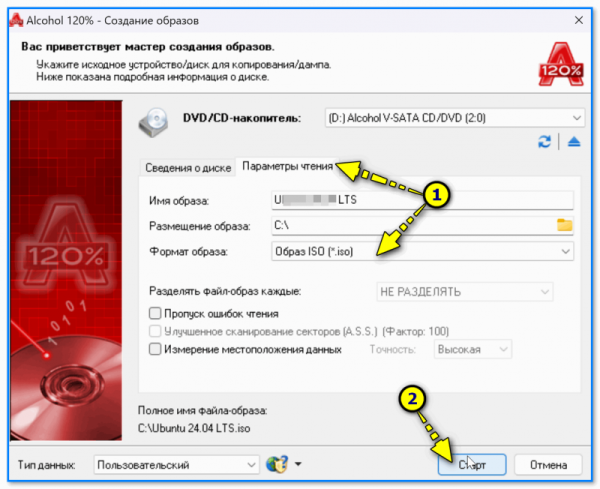
параметры чтения — формат образа — Alcohol 120%
*
Способ 2 (UltraISO)
Также в рамках тек. заметки нельзя не порекомендовать утилиту UltraISO. Она поддерживает большое кол-во форматов образов (более 30), и позволяет открывать почти всё, что встречается в сети. Также у нее неплохой конвертер, и есть возможность поработать бесплатно (тестовый период). В общем, рекомендую к знакомству! 👌
UltraISO (www.ezbsystems.com)
Поддерживает кучу форматов: iso; bin; cue; nrg; mdf; img; ccd; sub; ima; bwi и др.
В какие позволяет конвертировать: iso, bin, nrg, isz, mdf, img (важно: не «всё, что угодно» программа позволит сохранить в эти форматы, многое зависит от исходного образа).
Как пользоваться: после установки необходимо перейти в меню «Инструменты конвертировать». См. скрин ниже. 👇

UltraISO — инструменты, конвертировать
Далее выбрать исходный файл-образ, указать каталог для сохранения, и формат нового образа (который будет получен после конвертирования). В моем примере я из ISO создаю сжатый ISZ (который может на 5-50% занимать меньше места, чем исходный образ).👇👌
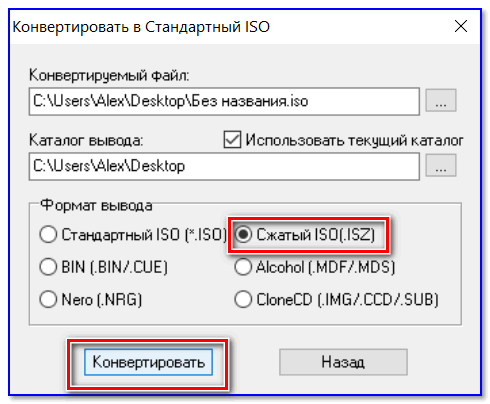
Сжатый ISO (UltraISO)
*
Способ 3 (AnytoISO)
Утилита AnyToISO поддерживает более 40 форматов образов (файлов) и позволяет их в 2-клика мышки преобразовывать в ISO. Также позволяет создавать ISO-образы из папок и файлов, и с реальных компакт-дисков (CDDVD). Рекомендую иметь на борту ПК всем, кто много работает с ISO.
AnyToISO (crystalidea.com)
Поддерживает форматы: 7Z, BIN, DAA, DEB, DMG, IMG, ISO, ISZ, MDF, NRG, PKG, RAR, TAR.GZ, TAR.BZ2, XAR, ZIP и др.;
Конвертирует: в ISO формат.
Пользоваться утилитой крайне просто: достаточно запустить и указать исходный образ и куда сохранить новый образ… См. скрин ниже. 👇
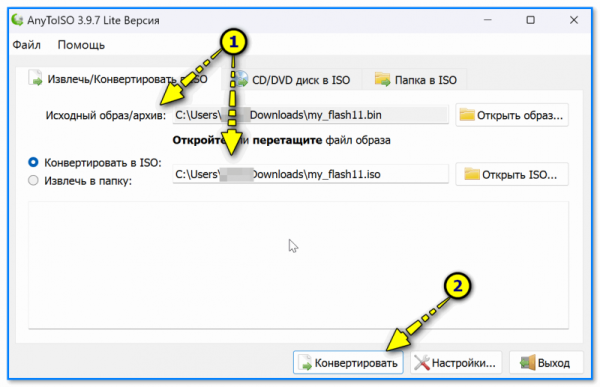
Исходные образ в ISO — AnyToISO
*
Способ 4 (AnyBurn)
Ну и посл. утилита, которую сегодня порекомендую — AnyBurn. Чем она интересна: поддерживает большое кол-во форматов, позволяет их преобразовывать в ISO и BIN, плюс достаточно «всеядна», и позволяет работать с файлами с которыми вышеприведенные утилиты отказываются. Также весьма удобная для записи компакт-дисков (но это к сегодняшней теме не относится).
AnyBurn (www.anyburn.com/)
Поддерживаемые форматы: ISO, BIN, NRG, и др. (более 30+).
В какие форматы позволяет конвертировать: ISO, BIN, DAA.
Пользоваться AnyBurn крайне просто: достаточно открыть вкладку «Convert image…» (на рус. «Преобразование образов»), и затем указать исходный образ и новый желаемый формат. См. скрины ниже. 👇👇
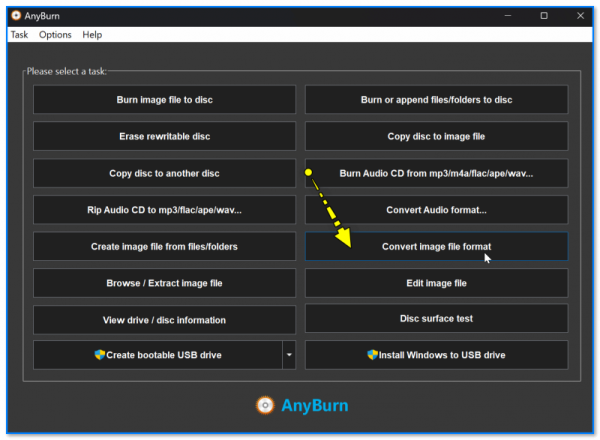
AnyBurn
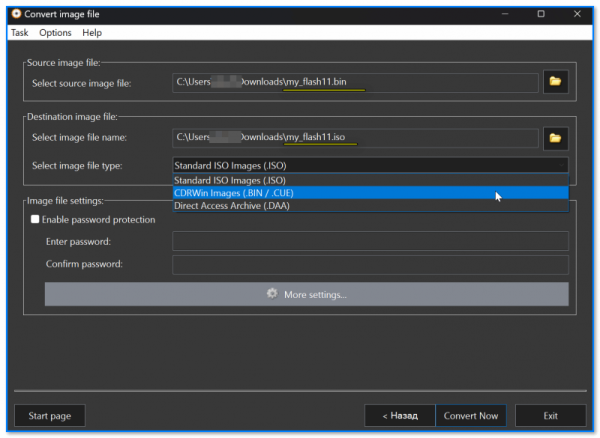
AnyBurn — из BIN формата в ISO
*
📌📌 Если вы конвертируете, чтобы сжать образы
Если вам нужно сжать образ, чтобы он занимал меньше места — то порекомендовал бы ознакомиться с моей прошлой заметкой. В ней я порекомендовал неск. утилит и способов (иногда удается сэкономить до 50-60%! Т.е. весил образ 1 ГБ — станет 500 Мб!).
Как сжать образ ISO
*
Дополнения по теме — приветствуются в комментариях ниже.
Удачи!
👋